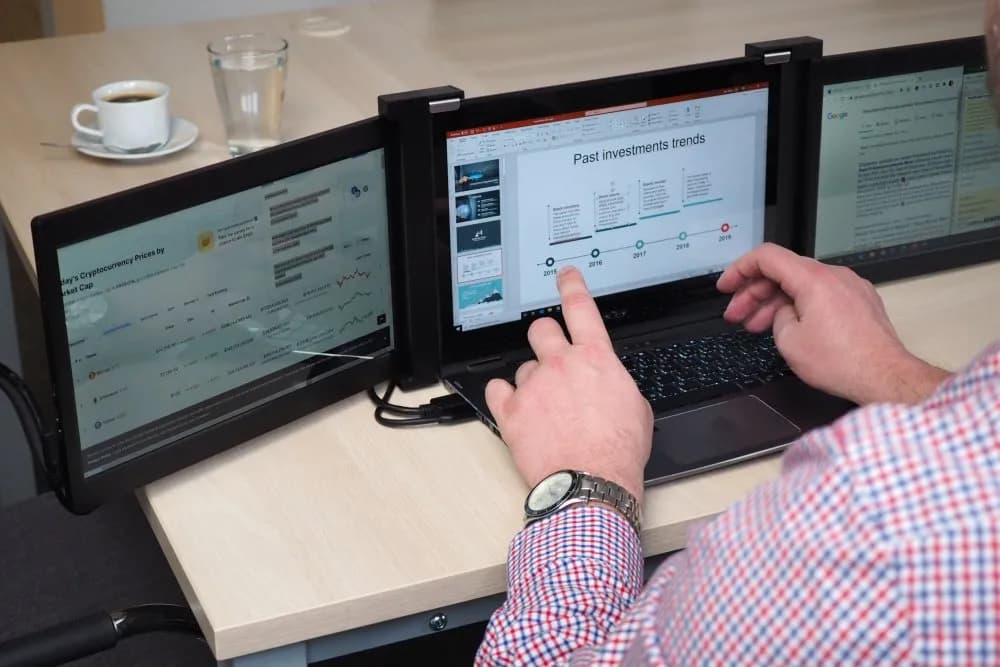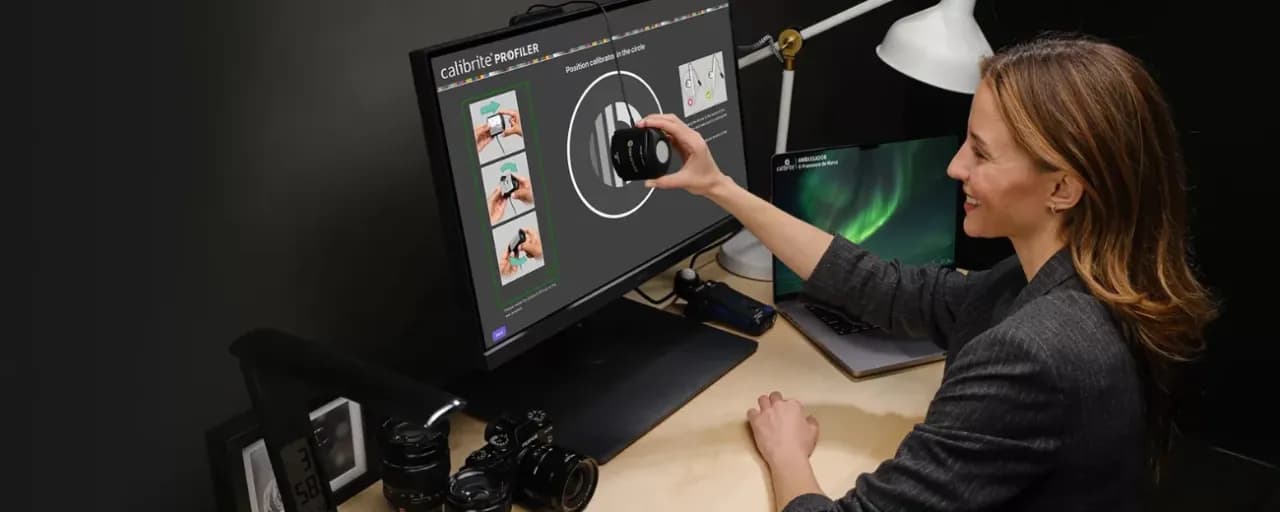Czy można podłączyć monitor do monitora? To pytanie nurtuje wielu użytkowników, którzy pragną stworzyć wielomonitorowe środowisko pracy. Niestety, bezpośrednie połączenie jednego monitora z drugim jest niemożliwe, ponieważ monitory nie mają odpowiednich wyjść do przesyłania sygnału wideo do innych monitorów. W przeciwieństwie do telewizorów czy projektorów, które czasami oferują takie funkcje, monitory są zaprojektowane do pracy z komputerem.
Jednak nie wszystko jest stracone! Istnieją alternatywne metody, które pozwalają na efektywne podłączenie wielu monitorów do jednego komputera. Dzięki technologii Daisy Chaining lub bezpośredniemu podłączeniu monitorów do komputera, można stworzyć wydajne i funkcjonalne środowisko pracy, które znacznie zwiększy przestrzeń roboczą. W tym artykule przyjrzymy się ograniczeniom oraz dostępnym rozwiązaniom, które umożliwią Ci korzystanie z wielu monitorów.Najistotniejsze informacje:
- Bezpośrednie połączenie monitorów jest niemożliwe z powodu braku odpowiednich wyjść.
- Monitory nie przesyłają sygnału wideo do innych monitorów, w przeciwieństwie do telewizorów.
- Technologia Daisy Chaining pozwala na podłączenie kilku monitorów w szereg z jednego portu.
- Wymagania dotyczące sprzętu obejmują odpowiednie porty, takie jak DisplayPort i USB-C.
- Ważne jest, aby karta graficzna obsługiwała tryb wielomonitorowy oraz miała aktualne sterowniki.
- System operacyjny umożliwia konfigurację ekranów w trybie rozszerzonym lub duplikowanym.

Czy można podłączyć monitor do monitora? Ograniczenia tego rozwiązania
Bezpośrednie podłączenie jednego monitora do drugiego nie jest możliwe, ponieważ monitory nie mają odpowiednich wyjść do przesyłania sygnału wideo. W przeciwieństwie do telewizorów czy projektorów, które czasami oferują takie funkcje, monitory są zaprojektowane do pracy z komputerem jako źródłem sygnału. Oznacza to, że nie mogą one działać jako urządzenia pośredniczące w przesyłaniu obrazu do innych monitorów.
W praktyce oznacza to, że jeśli chcesz stworzyć wielomonitorowe środowisko, musisz podłączyć wszystkie monitory bezpośrednio do jednego komputera lub laptopa. Takie połączenie wymaga odpowiednich portów i kabli, które umożliwiają przesyłanie sygnału wideo z komputera do każdego z monitorów. Warto zwrócić uwagę na to, że niektóre metody, takie jak Daisy Chaining, mogą być użyteczne, ale również wymagają spełnienia określonych warunków technicznych.
Bezpośrednie połączenie monitorów – dlaczego jest niemożliwe?
Bezpośrednie połączenie monitorów jest niemożliwe głównie z powodu braku odpowiednich portów wyjściowych. Monitory są zaprojektowane, aby odbierać sygnał wideo od urządzenia źródłowego, takiego jak komputer. Nie mają one funkcji przesyłania sygnału do innych monitorów, co oznacza, że nie mogą działać jako huby wideo. Dodatkowo, różne technologie przesyłania obrazu, takie jak HDMI czy DisplayPort, nie wspierają połączeń szeregowych między monitorami.
Innym problemem jest brak standardów dotyczących przesyłania sygnału między monitorami. W przeciwieństwie do urządzeń, które mogą przesyłać sygnał do innych, monitory są zaprojektowane wyłącznie do odbioru. W rezultacie, aby skonfigurować wielomonitorowe środowisko, konieczne jest podłączenie każdego monitora osobno do komputera, co wymaga odpowiednich portów i kabli. To ograniczenie sprawia, że wiele osób zastanawia się, jakie są alternatywne metody podłączania monitorów.
Jakie są alternatywy dla podłączenia monitorów?
Choć bezpośrednie podłączenie jednego monitora do drugiego jest niemożliwe, istnieją różne alternatywy, które umożliwiają efektywne korzystanie z wielu monitorów. Jednym z najpopularniejszych rozwiązań jest technologia Daisy Chaining, która pozwala na podłączenie kilku monitorów w szereg, wykorzystując jeden port na komputerze. Inną opcją jest podłączenie każdego monitora bezpośrednio do karty graficznej komputera, co wymaga odpowiednich portów i kabli.
Warto również rozważyć użycie adapterów lub rozdzielaczy, które mogą pomóc w podłączeniu większej liczby monitorów do jednego portu. Dzięki tym metodom można stworzyć wielomonitorowe środowisko, które zwiększa przestrzeń roboczą i umożliwia efektywniejsze zarządzanie zadaniami. Poniżej przedstawiamy kilka alternatywnych metod podłączenia monitorów.- Daisy Chaining – technologia umożliwiająca podłączenie kilku monitorów w szereg, co pozwala na oszczędność miejsca i kabli.
- Bezpośrednie podłączenie do karty graficznej – każdy monitor jest podłączany osobno, co wymaga odpowiednich portów na karcie graficznej.
- Adaptery HDMI/DisplayPort – urządzenia, które pozwalają na podłączenie monitorów do komputerów z ograniczoną liczbą portów.
Technologia Daisy Chaining – co warto wiedzieć?
Technologia Daisy Chaining to innowacyjne rozwiązanie, które umożliwia podłączenie kilku monitorów w szereg, korzystając z jednego portu na komputerze. Dzięki temu można zaoszczędzić miejsce i zredukować liczbę kabli. Aby wykorzystać tę metodę, zarówno komputer, jak i monitory muszą obsługiwać odpowiednie standardy, takie jak DisplayPort 1.2 lub nowszy, USB-C z trybem alternatywnym DP, czy Thunderbolt 3. Warto zauważyć, że ta technologia jest szczególnie przydatna w biurach i przestrzeniach roboczych, gdzie dostępna przestrzeń jest ograniczona.
Korzyści płynące z wykorzystania Daisy Chaining obejmują łatwiejszą konfigurację i możliwość podłączenia większej liczby monitorów, nawet jeśli komputer ma ograniczoną liczbę portów wyjściowych. Użytkownicy mogą cieszyć się zwiększoną przestrzenią roboczą, co sprzyja efektywności i lepszemu zarządzaniu zadaniami. Poniżej znajduje się tabela porównawcza monitorów, które obsługują technologię Daisy Chaining.
| Marka | Model | Typ portu | Rozdzielczość |
|---|---|---|---|
| Dell | P2720DC | DisplayPort, USB-C | 2560 x 1440 |
| LG | 34WN80C-B | DisplayPort, USB-C | 3440 x 1440 |
| BenQ | PD3220U | DisplayPort, Thunderbolt 3 | 3840 x 2160 |
Podłączanie monitorów bezpośrednio do komputera – krok po kroku
Aby podłączyć wiele monitorów bezpośrednio do komputera, należy najpierw upewnić się, że komputer ma wystarczającą liczbę portów wyjściowych. W zależności od modelu, możesz potrzebować kabli HDMI, DisplayPort lub USB-C. Rozpocznij od podłączenia pierwszego monitora do odpowiedniego portu w komputerze, a następnie powtórz ten proces dla każdego dodatkowego monitora. Upewnij się, że każdy z monitorów jest włączony i ustawiony na odpowiedni tryb wejścia.
W przypadku problemów z rozpoznawaniem monitorów, sprawdź, czy wszystkie kable są dobrze podłączone oraz czy karta graficzna obsługuje tryb wielomonitorowy. Może być również konieczne zaktualizowanie sterowników karty graficznej, aby zapewnić pełną kompatybilność. Jeśli monitory nie są wykrywane, spróbuj zrestartować komputer lub zmienić porty, do których są podłączone.
Wymagania sprzętowe dla efektywnego połączenia monitorów
Aby skutecznie podłączyć wiele monitorów, konieczne jest spełnienie określonych wymagań sprzętowych. Przede wszystkim, komputer musi mieć odpowiednią kartę graficzną, która obsługuje tryb wielomonitorowy. Warto również zwrócić uwagę na dostępność portów, takich jak HDMI, DisplayPort lub USB-C, które są niezbędne do przesyłania sygnału wideo. Dodatkowo, odpowiednie kable muszą być używane do połączeń, aby zapewnić wysoką jakość obrazu i dźwięku.
W przypadku korzystania z technologii Daisy Chaining, zarówno komputer, jak i monitory muszą wspierać tę funkcjonalność. Warto również upewnić się, że sterowniki karty graficznej są aktualne, aby uniknąć problemów z rozdzielczością lub synchronizacją obrazu. Spełnienie tych wymagań sprzętowych jest kluczowe dla stworzenia efektywnego i stabilnego środowiska z wieloma monitorami.Jakie porty i złącza są niezbędne do podłączenia?
W przypadku podłączania wielu monitorów, kluczowe znaczenie mają odpowiednie porty i złącza. Najczęściej wykorzystywane są porty HDMI, które obsługują zarówno wideo, jak i audio, co czyni je wszechstronnym rozwiązaniem. DisplayPort to kolejna popularna opcja, szczególnie w zastosowaniach profesjonalnych, ponieważ obsługuje wyższe rozdzielczości i częstotliwości odświeżania. USB-C staje się coraz bardziej powszechny, zwłaszcza w nowoczesnych laptopach, i umożliwia przesyłanie danych oraz zasilania przez jeden kabel.
Każdy z tych portów ma swoje zalety i ograniczenia, dlatego ważne jest, aby dostosować wybór do indywidualnych potrzeb. Na przykład, jeśli planujesz korzystać z monitorów o wysokiej rozdzielczości, DisplayPort może być lepszym wyborem niż HDMI. Zrozumienie funkcji poszczególnych portów pomoże w optymalizacji konfiguracji wielomonitorowej.
Karta graficzna – jakie funkcje są kluczowe dla multi-monitorów?
Aby efektywnie korzystać z wielu monitorów, kluczowe znaczenie ma odpowiednia karta graficzna. Przede wszystkim, musi ona obsługiwać tryb wielomonitorowy, co oznacza, że powinna mieć wystarczającą liczbę portów wyjściowych, aby podłączyć wszystkie monitory. Pamięć karty graficznej również odgrywa ważną rolę; im więcej pamięci, tym lepiej karta radzi sobie z wyświetlaniem wysokiej rozdzielczości i złożonych grafik.
Dodatkowo, karta graficzna powinna wspierać różne rozdzielczości, aby zapewnić optymalne działanie monitorów o różnych parametrach. Modele takie jak NVIDIA GeForce RTX 3060 czy AMD Radeon RX 6700 XT są doskonałymi przykładami kart, które oferują wysoką wydajność w konfiguracjach wielomonitorowych. Wybierając kartę graficzną, warto zwrócić uwagę na jej możliwości wyjściowe i wsparcie dla technologii, takich jak Daisy Chaining czy FreeSync, co może poprawić jakość obrazu i płynność działania.

Czytaj więcej: Jak sprawdzić model monitora i uniknąć problemów z kompatybilnością
Konfiguracja ekranów w systemie operacyjnym – jak to zrobić?
Konfiguracja wielu monitorów w systemie operacyjnym jest kluczowym krokiem po ich fizycznym podłączeniu. Aby to zrobić, należy przejść do ustawień wyświetlania w systemie, gdzie można dostosować ustawienia rozdzielczości dla każdego monitora. System operacyjny powinien automatycznie wykryć wszystkie podłączone monitory, co pozwoli na ich konfigurację w trybie rozszerzonym lub duplikowanym.
Warto również dostosować układ monitorów, aby odpowiadał rzeczywistej konfiguracji na biurku. Użytkownik może przeciągać ikony monitorów w ustawieniach, aby ustawić je w odpowiedniej kolejności, co ułatwi poruszanie się między ekranami. Upewnij się, że wszystkie monitory mają odpowiednią rozdzielczość, aby uniknąć problemów z wyświetlaniem.
Ustawienia trybu rozszerzonego i duplikowania ekranów
Tryb rozszerzony pozwala na zwiększenie przestrzeni roboczej, co jest szczególnie przydatne dla osób pracujących z wieloma aplikacjami jednocześnie. Użytkownik może przeciągać okna między monitorami, co zwiększa komfort pracy. Z kolei tryb duplikowania wyświetla ten sam obraz na wszystkich monitorach, co jest idealne w sytuacjach, gdy prezentujemy coś większej grupie ludzi lub podczas szkoleń.
Wybór między tymi dwoma trybami zależy od indywidualnych potrzeb użytkownika. Tryb rozszerzony jest bardziej funkcjonalny dla codziennej pracy, natomiast duplikowanie sprawdza się w prezentacjach i sytuacjach, gdzie ważne jest, aby wszyscy widzieli ten sam obraz. Zrozumienie różnic między tymi trybami pomoże w lepszym wykorzystaniu wielomonitorowego środowiska.
Jak efektywnie zarządzać przestrzenią roboczą z wieloma monitorami
Wykorzystanie wielu monitorów w pracy to nie tylko zwiększenie przestrzeni roboczej, ale także możliwość zastosowania zaawansowanych technik organizacji. Warto rozważyć użycie oprogramowania do zarządzania oknami, które umożliwia łatwe przesuwanie i organizowanie aplikacji na różnych ekranach. Programy takie jak DisplayFusion czy Ultramon pozwalają na dostosowanie układu okien, co znacząco zwiększa wydajność pracy, eliminując potrzebę ręcznego ustawiania każdego okna.
Dodatkowo, w miarę jak technologia się rozwija, możemy spodziewać się coraz lepszej integracji z chmurą i aplikacjami mobilnymi, co umożliwi synchronizację ustawień monitorów między różnymi urządzeniami. Warto również zwrócić uwagę na przyszłe standardy, takie jak HDMI 2.1, które mogą wprowadzić nowe możliwości w zakresie rozdzielczości i częstotliwości odświeżania, co jest szczególnie istotne dla profesjonalistów pracujących z grafiką czy wideo. Przy odpowiednim zarządzaniu przestrzenią roboczą można znacznie poprawić komfort i efektywność pracy, co przynosi korzyści zarówno w codziennych zadaniach, jak i w projektach wymagających intensywnej współpracy.